CAD文件怎样转换成PDF格式文件?
设·集合小编 发布时间:2023-03-17 13:48:35 113次最后更新:2024-03-08 11:25:31
在工作当中,我们经常需要把CAD工程图转换成图片格式发送给对方查看。PDF图片格式能保持高清,而且能在几乎所有平台打开,支持CAD图层,支持多页。所以我们一般把CAD文件转换成PDF文件发送给对方查看。那么CAD文件怎样转换成PDF格式文件呢?下面就给大家分享一下具体方法,希望能帮助到大家。
工具/软件
电脑型号:联想(lenovo)天逸510s; 系统版本:Windows7; 软件版本:CAD2014
方法/步骤
第1步
如图打开一个已经画好的CAD文件。如果你需要在“模型”打印,选择“模型”;如果你需要在“布局”打印,选择“布局”。
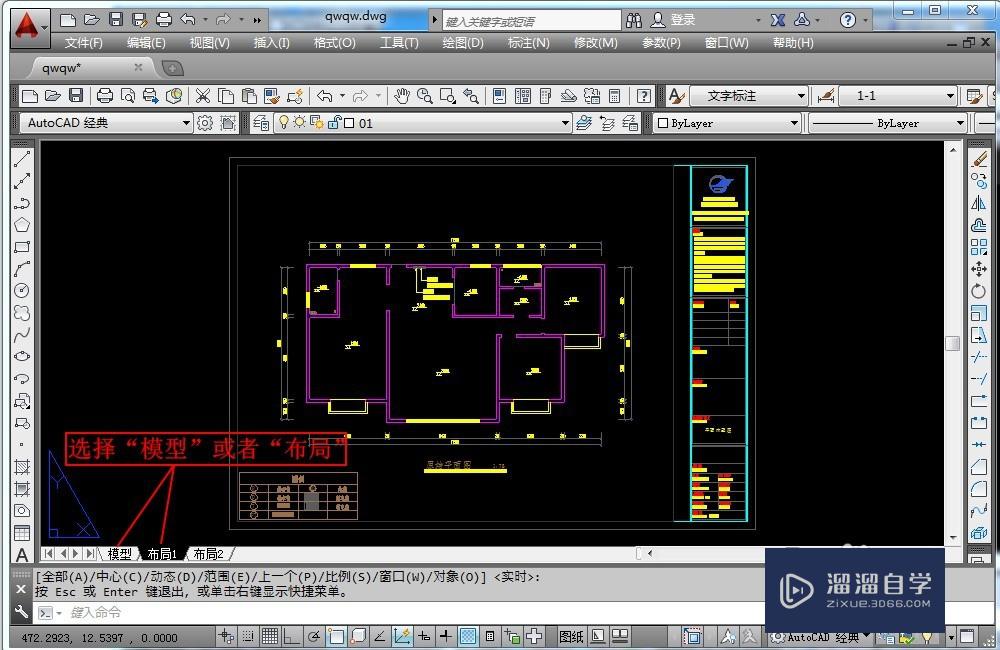
第2步
在命令行输入"pag",回车确认。打开“页面设置管理器”,点“修改”。
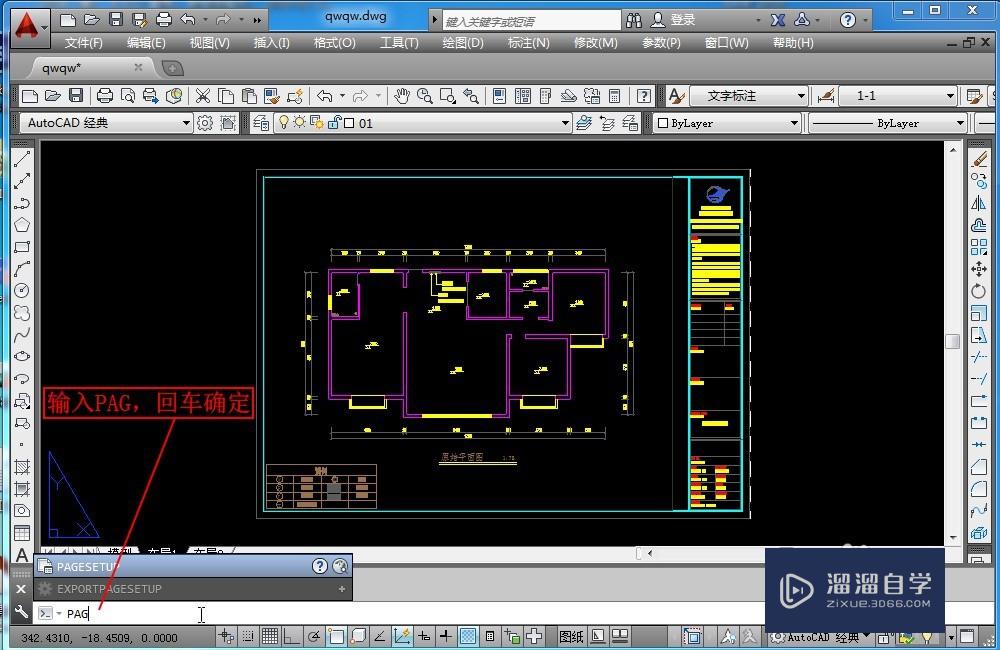
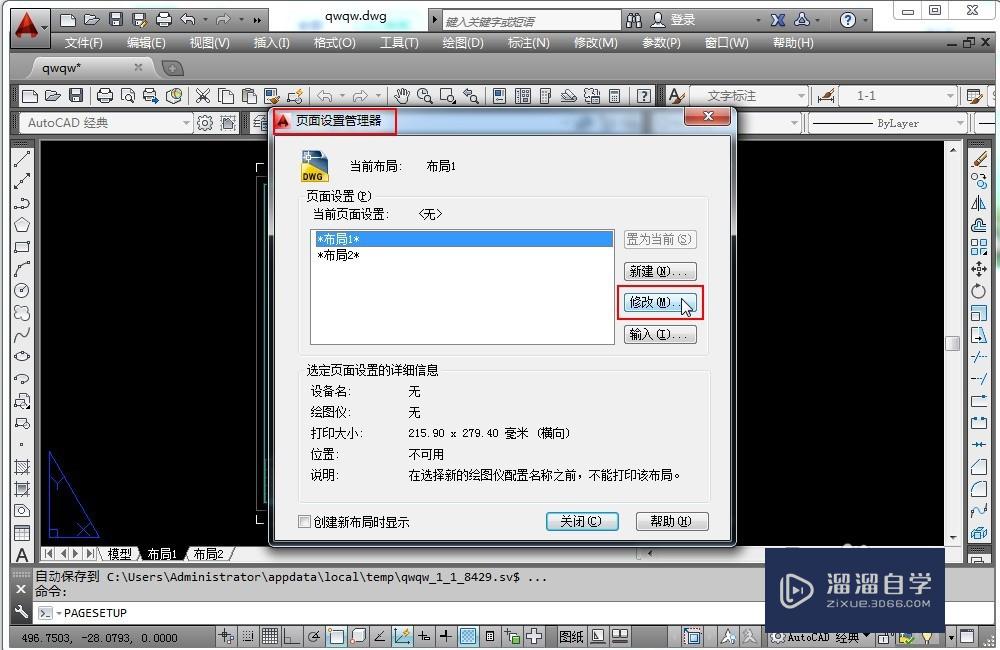
第3步
打开“页面设置”,打印机/绘图仪选择“DWg to PDF.pc3”,然后选择你需要的图纸尺寸。打印范围选择“窗口”,然后单击右侧的“窗口(0)<”按钮,回到图纸界面。拖动鼠标,拉一个矩形选框,选择想到打印的范围。
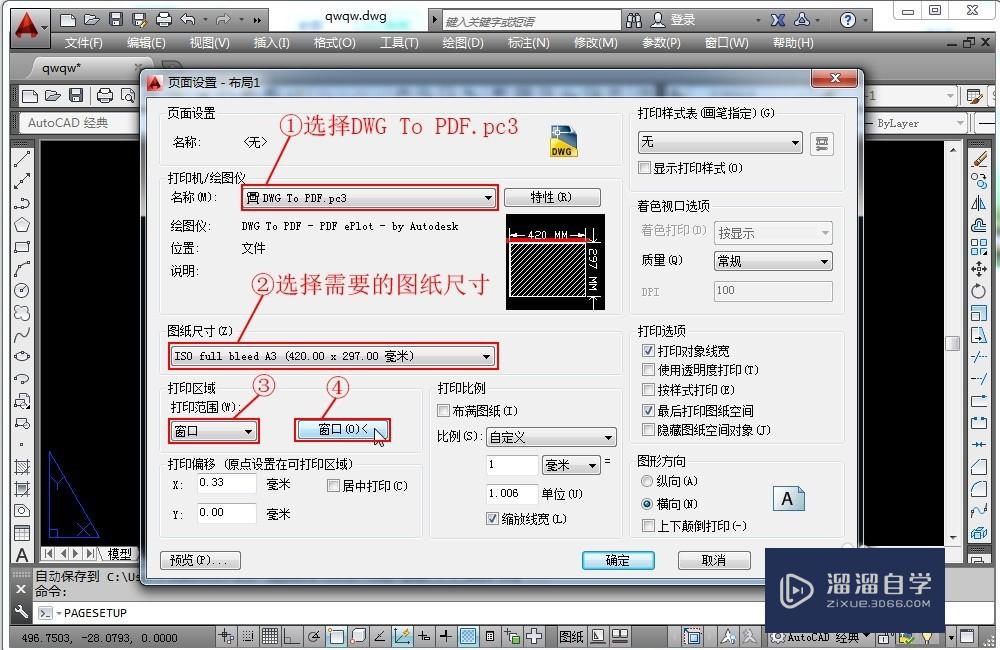

第4步
再次回到“页面设置”窗口,勾选“居然打印”,“布满图纸”,打印样式表选择:monochrome.ctb。monochrome.ctb能把彩色图纸打印成纯黑白图纸。设置完毕,确定。
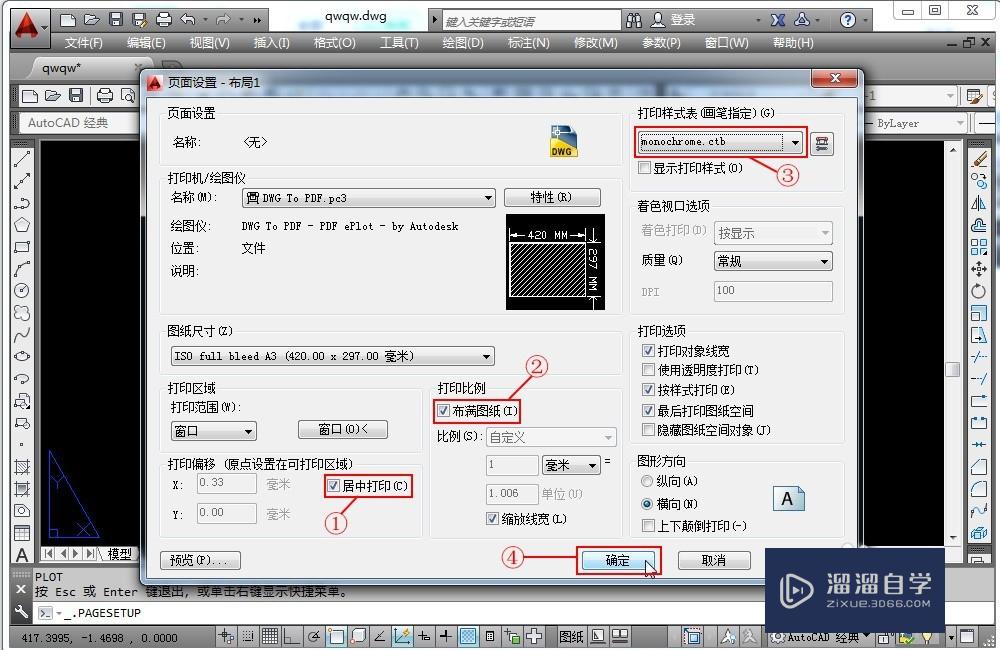
第5步
关闭“页面设置管理器”。输入“plot”,回车确认,打开打印对话框,选择“确定”。选择保存位置,保存。完成CAD文件转换成PDF文件的操作。
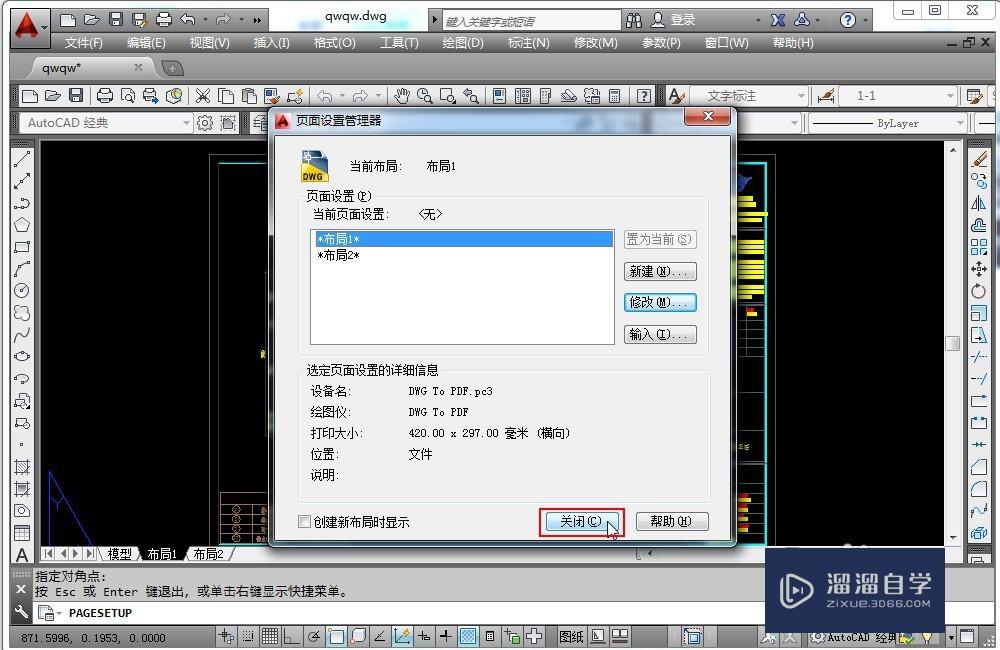

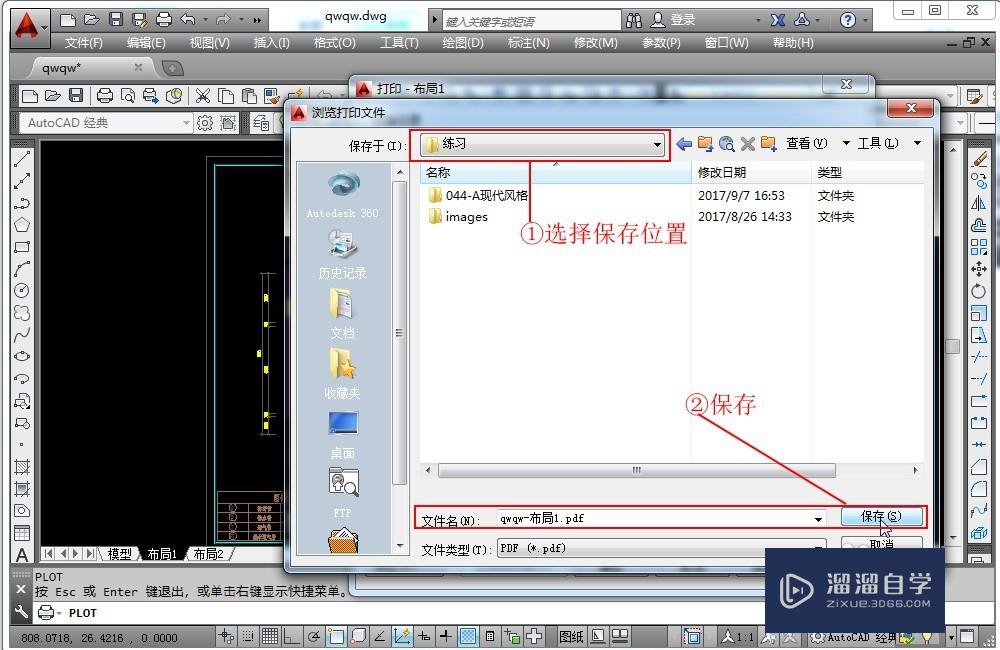
温馨提示
以上就是关于“CAD文件怎样转换成PDF格式文件?”全部内容了,小编已经全部分享给大家了,还不会的小伙伴们可要用心学习哦!虽然刚开始接触CAD软件的时候会遇到很多不懂以及棘手的问题,但只要沉下心来先把基础打好,后续的学习过程就会顺利很多了。想要熟练的掌握现在赶紧打开自己的电脑进行实操吧!最后,希望以上的操作步骤对大家有所帮助。
相关文章
- PS怎么导入3Dlut调色预设文件?
- Ai如何制作3D效果?
- 图片如何转换成CAD图纸?
- 图片怎样导入CAD转换成线?
- 怎么把天正图转换成CAD?
- PS格式怎么转换成PDF?
- PDF怎么转换成Word文档格式?
- SketchUp如何导出PDF格式的文件?
- 怎么将jpg快速转PDF文件?
- 如何将PDF转换成PPT文件?
- 怎么快速给PDF文件添加书签目录?
- PS怎么导出PDF格式文件?
- 如何把CAD图形模型转换成PDF文件?
- CAD怎么把图纸快速转换成PDF格式?
- CAD套怎么把图纸快速转换成PDF格式?
- CAD要怎么把图纸快速转换成PDF格式?
- 怎样把CAD图中钢筋符号转换成Φ
- 如何将Word转换成PDF?
- Word 2010如何将Word转换成PDF
- Word怎么转换成PDF格式
- Word2007怎么转换成PDF?
- 如何把Word文件转换成PDF格式?
- 如何把CAD图形转换成PDF文件?
- PDF如何转换成CAD?
- 如何快速的把CAD文件转换成PDF格式文件?
- 怎么将PDF文件转换成CAD文件?
- 怎么将PDF转换成CAD格式?
- PDF如何转换成CAD格式?
- PDF如何转换成可编辑CAD?
- 如何将PDF转换成CAD?
- CAD转PDF如何转换成黑白色?
- CAD看图器如何将图纸转换成PDF格式?
- CAD图如何转换成PDF文件?
- CAD文件怎么批量转换成PDF文件?
- 怎么把PDF转换成Word呢?
- 怎么把PDF转换成Word?
- PDF怎么转换成Word?
- PDF怎么免费转换成Word?
- 不用软件怎么把PDF文件转换成Word?
- 怎么把PDF文件转换成Word?
- PDF文件怎么转换成Word?
- 怎么把图片形式的PDF文件转换成Word?
- PDF文件怎么转换成Word文件的方法?
- CAD怎样转换成Word?
- CAD转换成Word教程
- 如何把PDF转换成CAD图纸?
- 如何将PS转换成PDF格式?
- 如何将页数很多的PDF转换成Word?
- 如何把Word文档转换成PDF?
- 如何将Word文件转换成PDF文件
- PDF如何转换成Word格式教程
- PDF怎么转换成Word操作教程
- 如何将PDF转换成可编辑的Word
- CAD文件转换成PDF格式教程
- CAD图怎样转换成Word?
- 如何用PS将图片转换成PDF文档?
- PDF文件怎么转换成CAD文件?
- 怎么使用jpg转换成PDF软件转换文件格式?
- 怎么把图片转换成PDF文件?
- 如何把图片转换成PDF格式?
- PDF怎样转换成CAD?
- PDF怎么操作转换成CAD文件?
- 怎样把PDF转换成CAD格式?
- Word怎么转换成PDF格式?
- PDF文件如何转换成Word?
- 如何把PDF文件转换成Word?
- 不使用软件怎么把PDF文件转换成Word?
- PDF如何免费转换成Word?
- PDF如何转换成Word?
- 如何把PDF转换成Word?
- 用什么方法可以把Word转换成PDF形式的?
- PDF图纸转可以转换成CAD文件吗?
- 如何将CAD图纸转换成PDF?
- CAD怎样转换成PDF格式?
- PDF怎么转换成CAD文件?
- 如何将PDF转换成Word文字?
- CAD效果图怎么转换成PDF格式?
- PDF如何快速转换成CAD?
- PDF文件怎么转换成CAD?
- CAD2019如何转换成jpg?
- CAD如何转换成jpg格式?
- PDF文件怎么转换成CAD图纸?
- PDF文件怎么转换成CAD格式?
- CAD文件怎么转换成PDF文件?
- CAD怎么转换成PDF黑白图纸?
- CAD怎样转换成PDF文件?
- CAD图纸怎么转换成PDF?
- CAD怎么快速转换成PDF?
- CAD批量转换成PDF格式的方法
- CAD如何转换成jpg?
- CAD图怎么在线转换成PDF?
- CAD怎么转换成彩色的PDF?
- 手机上Word怎么转换成PDF?
- CAD图纸怎么转换成PDF格式?
- CAD图纸怎么批量转换成PDF?
- 手机上的PDF如何转换成Word文档?
广告位


评论列表